Hyundai Elantra 2017 Manuel du propriĂŠtaire (in French)
Manufacturer: HYUNDAI, Model Year: 2017, Model line: Elantra, Model: Hyundai Elantra 2017Pages: 689, PDF Size: 15.81 MB
Page 371 of 689
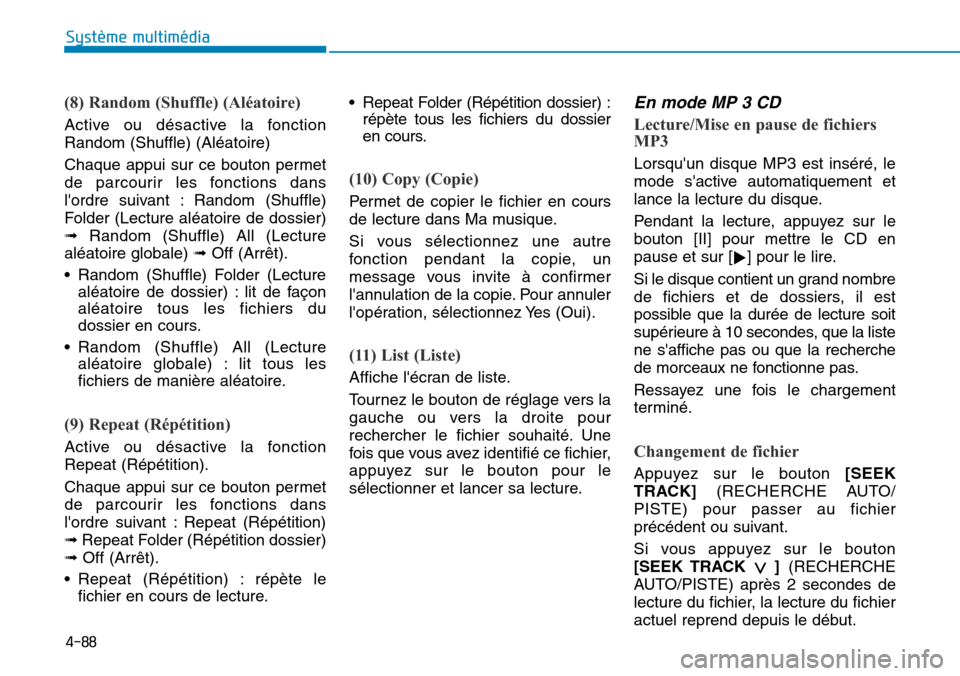
4-88
Système multimÊdia
(8) Random (Shuffle) (AlĂŠatoire)
Active ou dĂŠsactive la fonction
Random (Shuffle) (AlĂŠatoire)
Chaque appui sur ce bouton permet
de parcourir les fonctions dans
l'ordre suivant : Random (Shuffle)
Folder (Lecture alĂŠatoire de dossier)
âRandom (Shuffle) All (Lecture
alĂŠatoire globale) âOff (ArrĂŞt).
â˘Random (Shuffle) Folder (Lecture
alÊatoire de dossier) : lit de façon
alĂŠatoire tous les fichiers du
dossier en cours.
â˘Random (Shuffle) All (Lecture
alĂŠatoire globale) : lit tous les
fichiers de manière alÊatoire.
(9) Repeat (RĂŠpĂŠtition)
Active ou dĂŠsactive la fonction
Repeat (RĂŠpĂŠtition).
Chaque appui sur ce bouton permet
de parcourir les fonctions dans
l'ordre suivant : Repeat (RĂŠpĂŠtition)
â Repeat Folder (RĂŠpĂŠtition dossier)
â Off (ArrĂŞt).
â˘Repeat (RĂŠpĂŠtition) : rĂŠpète le
fichier en cours de lecture.
â˘Repeat Folder (RĂŠpĂŠtition dossier) :
rÊpète tous les fichiers du dossier
en cours.
(10) Copy (Copie)
Per met de copier le fichier en cours
de lecture dans Ma musique.
Si vous sĂŠlectionnez une autre
fonction pendant la copie, un
message vous invite Ă confirmer
l'annulation de la copie. Pour annuler
l'opĂŠration, sĂŠlectionnez Yes (Oui).
(11) List (Liste)
Affiche l'ĂŠcran de liste.
To u r n e z l e b o u t o n d e r ĂŠ g l a g e v e r s l a
gauche ou vers la droite pour
rechercher le fichier souhaitĂŠ. Une
fois que vous avez identifiĂŠ ce fichier,
appuyez sur le bouton pour le
sĂŠlectionner et lancer sa lecture.
En mode MP 3 CD
Lecture/Mise en pause de fichiers
MP3
Lorsqu'un disque MP3 est insĂŠrĂŠ, le
mode s'active automatiquement et
lance la lecture du disque.
Pendant la lecture, appuyez sur le
bouton [II] pour mettre le CD en
pause et sur [!] pour le lire.
Si le disque contient un grand nombre
de fichiers et de dossiers, il est
possible que la durĂŠe de lecture soit
supĂŠrieure Ă 10 secondes, que la liste
ne s'affiche pas ou que la recherche
de morceaux ne fonctionne pas.
Ressayez une fois le chargement
terminĂŠ.
Changement de fichier
Appuyez sur le bouton [SEEK
TRACK](RECHERCHE AUTO/
PISTE) pour passer au fichier
prĂŠcĂŠdent ou suivant.
Si vous appuyez sur le bouton
[SEEK TRACK â¨](RECHERCHE
AUTO/PISTE) après 2 secondes de
lecture du fichier, la lecture du fichier
actuel reprend depuis le dĂŠbut.
Page 372 of 689
 avant 1 seconde de
lecture du fichier, la lecture du fichier
prĂŠcĂŠdent dĂŠmarre.
SĂŠlect Hyundai Elantra 2017 Manuel du propriĂŠtaire (in French) 4-89
Système multimÊdia
4
Si vous appuyez sur le bouton
[SEEK TRACK â¨](RECHERCHE
AUTO/PISTE) avant 1 seconde de
lecture du fichier, la lecture du fichier
prĂŠcĂŠdent dĂŠmarre.
SĂŠlect](/img/35/14547/w960_14547-371.png)
4-89
Système multimÊdia
4
Si vous appuyez sur le bouton
[SEEK TRACK â¨](RECHERCHE
AUTO/PISTE) avant 1 seconde de
lecture du fichier, la lecture du fichier
prĂŠcĂŠdent dĂŠmarre.
SĂŠlection dans la liste
To u r n e z l e b o u t o n d e r ĂŠ g l a g e v e r s l a
gauche ou vers la droite pour
rechercher le fichier souhaitĂŠ.
Une fois que vous avez identifiĂŠ ce
fichier, appuyez sur le bouton de
rĂŠglage pour lancer sa lecture.
Retour ou avance rapide dans un
fichier
Pendant la lecture, appuyez sur le
bouton [SEEK TRACK] (RECHERCHE
AUTO/PISTE) et maintenez-le enfoncĂŠ
pour effectuer un retour ou une avance
rapide dans le fichier en cours.
Scan (Balayage) (avec RDS)
Appuyez sur le bouton [TA/SCAN]
(INFO TRAFIC/BALAYAGE) et
maintenez-le enfoncĂŠ pour lire les 10
premières secondes de chaque
fichier.
Appuyez Ă nouveau sur le bouton
[TA/SCAN](INFO TRAFIC/BALAYAGE)
et maintenez-le enfoncĂŠ pour
dĂŠsactiver le balayage.
Scan (Balayage) (sans RDS)
Appuyez sur le bouton [SCAN](BALAYAGE) pour lire les 10premières secondes de chaque fichier.
Appuyez Ă nouveau sur ce boutonpour dĂŠsactiver cette fonction.
Recherche de dossiers
Appuyez sur le bouton [FOLDER]
(DOSSIER) pour sĂŠlectionner et
rechercher des dossiers.
Une fois que vous avez identifiĂŠ le
dossier souhaitĂŠ, appuyez sur le
bouton de rĂŠglage pour le sĂŠlectionner.
La lecture du premier fichier du dossier
dĂŠmarre.
Page 373 of 689
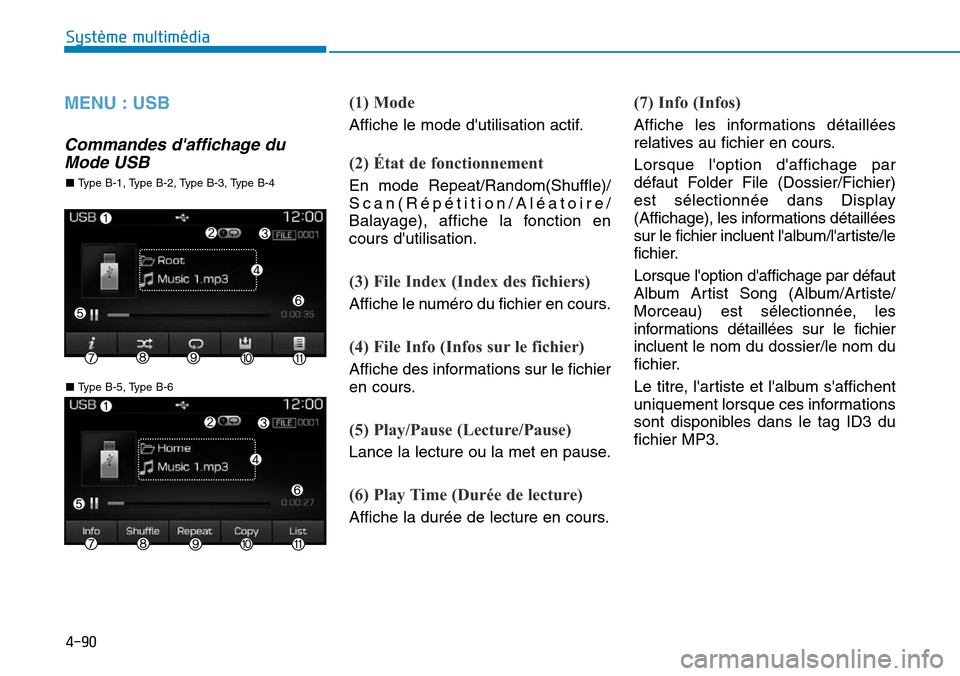
4-90
Système multimÊdia
MENU : USB
Commandes d'affichage du
Mode USB
(1) Mode
Affiche le mode d'utilisation actif.
(2) Ătat de fonctionnement
En mode Repeat/Random(Shuffle)/
Scan(RĂŠpĂŠtition/AlĂŠatoire/
Balayage), affiche la fonction en
cours d'utilisation.
(3) File Index (Index des fichiers)
Affiche le numĂŠro du fichier en cours.
(4) File Info (Infos sur le fichier)
Affiche des informations sur le fichier
en cours.
(5) Play/Pause (Lecture/Pause)
Lance la lecture ou la met en pause.
(6) Play Time (DurĂŠe de lecture)
Affiche la durĂŠe de lecture en cours.
(7) Info (Infos)
Affiche les informations dĂŠtaillĂŠes
relatives au fichier en cours.
Lorsque l'option d'affichage par
dĂŠfaut Folder File (Dossier/Fichier)
est sĂŠlectionnĂŠe dans Display
(Affichage), les informations dĂŠtaillĂŠes
sur le fichier incluent l'album/l'artiste/le
fichier.
Lorsque l'option d'affichage par dĂŠfaut
Album Artist Song (Album/Artiste/
Morceau) est sĂŠlectionnĂŠe, les
informations dĂŠtaillĂŠes sur le fichier
incluent le nom du dossier/le nom du
fichier.
Le titre, l'artiste et l'album s'affichent
uniquement lorsque ces informations
sont disponibles dans le tag ID3 du
fichier MP3.
â Ty p e B - 5 , Ty p e B - 6
â Ty p e B - 1 , Ty p e B - 2 , Ty p e B - 3 , Ty p e B - 4
Page 374 of 689
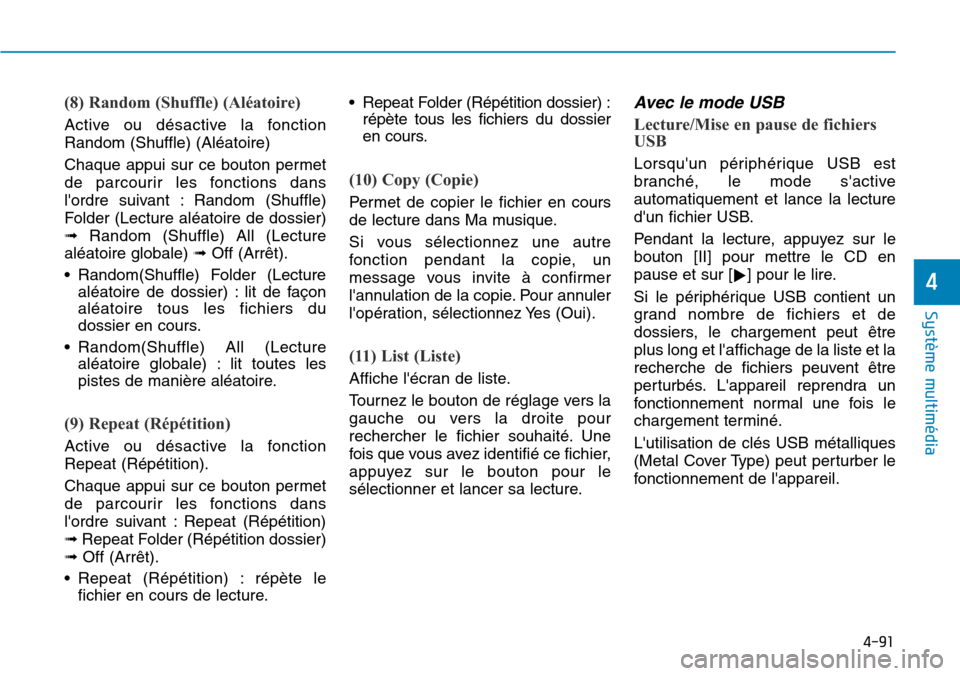
4-91
Système multimÊdia
4
(8) Random (Shuffle) (AlĂŠatoire)
Active ou dĂŠsactive la fonction
Random (Shuffle) (AlĂŠatoire)
Chaque appui sur ce bouton permet
de parcourir les fonctions dans
l'ordre suivant : Random (Shuffle)
Folder (Lecture alĂŠatoire de dossier)
â Random (Shuffle) All (Lecture
alĂŠatoire globale) âOff (ArrĂŞt).
â˘Random(Shuffle) Folder (Lecture
alÊatoire de dossier) : lit de façon
alĂŠatoire tous les fichiers du
dossier en cours.
â˘Random(Shuffle) All (Lecture
alĂŠatoire globale) : lit toutes les
pistes de manière alÊatoire.
(9) Repeat (RĂŠpĂŠtition)
Active ou dĂŠsactive la fonction
Repeat (RĂŠpĂŠtition).
Chaque appui sur ce bouton permet
de parcourir les fonctions dans
l'ordre suivant : Repeat (RĂŠpĂŠtition)
â Repeat Folder (RĂŠpĂŠtition dossier)
â Off (ArrĂŞt).
â˘Repeat (RĂŠpĂŠtition) : rĂŠpète le
fichier en cours de lecture.
â˘Repeat Folder (RĂŠpĂŠtition dossier) :
rÊpète tous les fichiers du dossier
en cours.
(10) Copy (Copie)
Per met de copier le fichier en cours
de lecture dans Ma musique.
Si vous sĂŠlectionnez une autre
fonction pendant la copie, un
message vous invite Ă confirmer
l'annulation de la copie. Pour annuler
l'opĂŠration, sĂŠlectionnez Yes (Oui).
(11) List (Liste)
Affiche l'ĂŠcran de liste.
To u r n e z l e b o u t o n d e r ĂŠ g l a g e v e r s l a
gauche ou vers la droite pour
rechercher le fichier souhaitĂŠ. Une
fois que vous avez identifiĂŠ ce fichier,
appuyez sur le bouton pour le
sĂŠlectionner et lancer sa lecture.
Avec le mode USB
Lecture/Mise en pause de fichiers
USB
Lorsqu'un pĂŠriphĂŠrique USB est
branchĂŠ, le mode s'active
automatiquement et lance la lecture
d'un fichier USB.
Pendant la lecture, appuyez sur le
bouton [II] pour mettre le CD en
pause et sur [!] pour le lire.
Si le pĂŠriphĂŠrique USB contient un
grand nombre de fichiers et de
dossiers, le chargement peut ĂŞtre
plus long et l'affichage de la liste et la
recherche de fichiers peuvent ĂŞtre
perturbĂŠs. L'appareil reprendra un
fonctionnement nor mal une fois le
chargement terminĂŠ.
L'utilisation de clĂŠs USB mĂŠtalliques
(Metal Cover Type) peut perturber le
fonctionnement de l'appareil.
Page 375 of 689
![Hyundai Elantra 2017 Manuel du propriĂŠtaire (in French) 4-92
Système multimÊdia
Changement de fichier
Appuyez sur le bouton [SEEK TRACK]
(RECHERCHE AUTO/PISTE) pour
passer au fichier prĂŠcĂŠdent ou
suivant.
Si vous appuyez sur le bouton
[SEEK Hyundai Elantra 2017 Manuel du propriĂŠtaire (in French) 4-92
Système multimÊdia
Changement de fichier
Appuyez sur le bouton [SEEK TRACK]
(RECHERCHE AUTO/PISTE) pour
passer au fichier prĂŠcĂŠdent ou
suivant.
Si vous appuyez sur le bouton
[SEEK](/img/35/14547/w960_14547-374.png)
4-92
Système multimÊdia
Changement de fichier
Appuyez sur le bouton [SEEK TRACK]
(RECHERCHE AUTO/PISTE) pour
passer au fichier prĂŠcĂŠdent ou
suivant.
Si vous appuyez sur le bouton
[SEEK TRACK â¨]après 2 secondes
de lecture d'une piste, la lecture de
cette piste reprend depuis le dĂŠbut.
Si vous appuyez sur le bouton
[SEEK TRACK â¨](RECHERCHE
AUTO/PISTE) après moins d'une
seconde de lecture d'un fichier, la
lecture du fichier prĂŠcĂŠdent dĂŠmarre.
SĂŠlection dans la liste
To u r n e z l e b o u t o n d e r ĂŠ g l a g e v e r s l a
gauche ou vers la droite pour
rechercher le fichier souhaitĂŠ.
Une fois que vous avez identifiĂŠ ce
fichier, appuyez sur le bouton de
rĂŠglage pour lancer sa lecture.
Retour ou avance rapide dans un
fichier
Pendant la lecture, appuyez sur le
bouton [SEEK TRACK] (RECHERCHE
AUTO/PISTE) et maintenez-le enfoncĂŠ
pour effectuer un retour ou une avance
rapide dans le fichier en cours.
Scan (Balayage) (avec RDS)
Appuyez sur le bouton [TA/SCAN]
(INFO TRAFIC/BALAYAGE) et
maintenez-le enfoncĂŠ pour lire les 10
premières secondes de chaque fichier.
Appuyez Ă nouveau sur le bouton
[TA/SCAN](INFO TRAFIC/BALAYAGE)
et maintenez-le enfoncĂŠ pour
dĂŠsactiver le balayage.
Scan (Balayage) (sans RDS)
Appuyez sur le bouton [SCAN]
(BALAYAGE) pour lire les 10 premières
secondes de chaque fichier.
Appuyez Ă nouveau sur ce bouton
pour dĂŠsactiver cette fonction.
Recherche de dossiers
Appuyez sur le bouton [FOLDER]
(DOSSIER) pour sĂŠlectionner et
rechercher des dossiers.
Une fois que vous avez identifiĂŠ le
dossier souhaitĂŠ, appuyez sur le
bouton de rĂŠglage pour le
sĂŠlectionner.
La lecture du premier fichier du
dossier dĂŠmarre.
Page 376 of 689
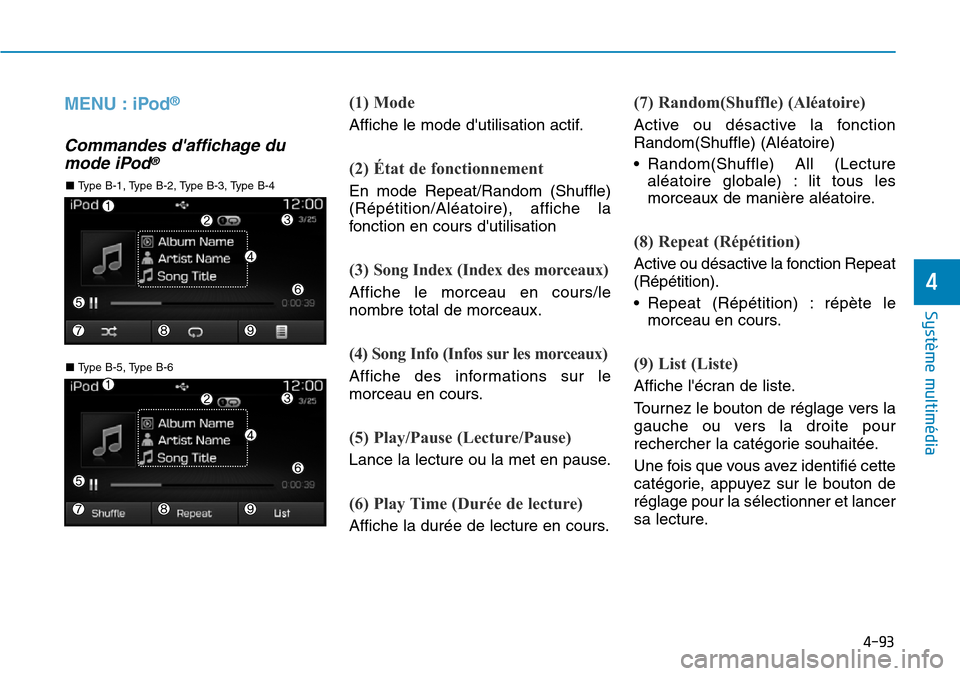
4-93
Système multimÊdia
4
MENU : iPodÂŽ
Commandes d'affichage du
mode iPodÂŽ
(1) Mode
Affiche le mode d'utilisation actif.
(2) Ătat de fonctionnement
En mode Repeat/Random (Shuffle)
(RĂŠpĂŠtition/AlĂŠatoire), affiche la
fonction en cours d'utilisation
(3) Song Index (Index des morceaux)
Affiche le morceau en cours/le
nombre total de morceaux.
(4) Song Info (Infos sur les morceaux)
Affiche des informations sur le
morceau en cours.
(5) Play/Pause (Lecture/Pause)
Lance la lecture ou la met en pause.
(6) Play Time (DurĂŠe de lecture)
Affiche la durĂŠe de lecture en cours.
(7) Random(Shuffle) (AlĂŠatoire)
Active ou dĂŠsactive la fonction
Random(Shuffle) (AlĂŠatoire)
â˘Random(Shuffle) All (Lecture
alĂŠatoire globale) : lit tous les
morceaux de manière alÊatoire.
(8) Repeat (RĂŠpĂŠtition)
Active ou dĂŠsactive la fonction Repeat
(RĂŠpĂŠtition).
â˘Repeat (RĂŠpĂŠtition) : rĂŠpète le
morceau en cours.
(9) List (Liste)
Affiche l'ĂŠcran de liste.
To u r n e z l e b o u t o n d e r ĂŠ g l a g e v e r s l a
gauche ou vers la droite pour
rechercher la catĂŠgorie souhaitĂŠe.
Une fois que vous avez identifiĂŠ cette
catĂŠgorie, appuyez sur le bouton de
rĂŠglage pour la sĂŠlectionner et lancer
sa lecture.
â Ty p e B - 5 , Ty p e B - 6
â Ty p e B - 1 , Ty p e B - 2 , Ty p e B - 3 , Ty p e B - 4
Page 377 of 689
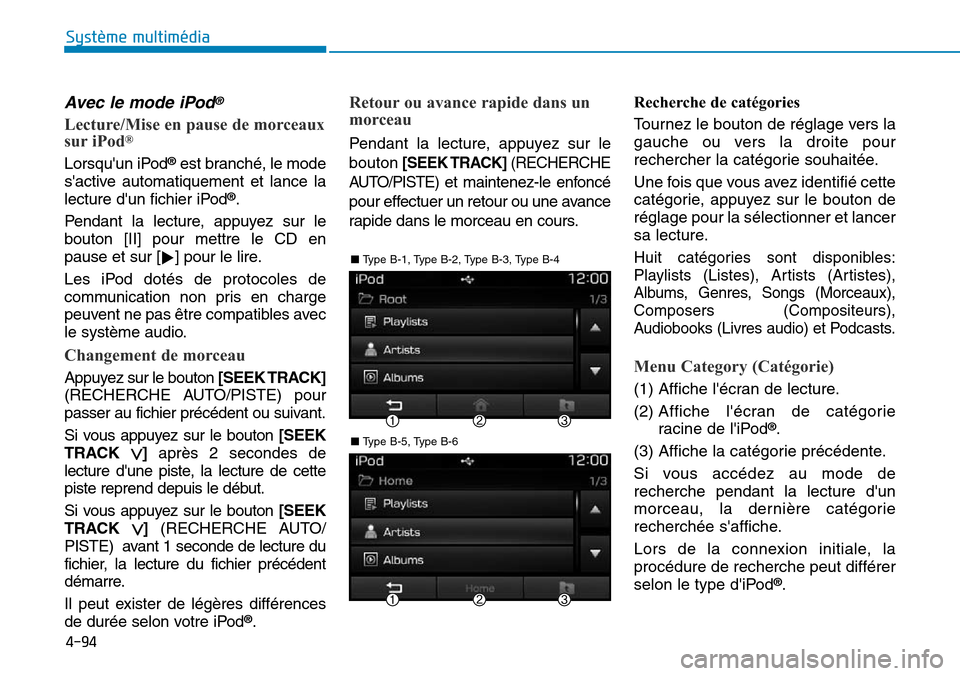
4-94
Système multimÊdia
Avec le mode iPodÂŽ
Lecture/Mise en pause de morceaux
sur iPodÂŽ
Lorsqu'un iPodÂŽest branchĂŠ, le mode
s'active automatiquement et lance la
lecture d'un fichier iPodÂŽ.
Pendant la lecture, appuyez sur le
bouton [II] pour mettre le CD en
pause et sur [!] pour le lire.
Les iPod dotĂŠs de protocoles de
communication non pris en charge
peuvent ne pas ĂŞtre compatibles avec
le système audio.
Changement de morceau
Appuyez sur le bouton[SEEK TRACK]
(RECHERCHE AUTO/PISTE) pour
passer au fichier prĂŠcĂŠdent ou suivant.
Si vous appuyez sur le bouton [SEEK
TRACK â¨] après 2 secondes de
lecture d'une piste, la lecture de cette
piste reprend depuis le dĂŠbut.
Si vous appuyez sur le bouton[SEEK
TRACK â¨](RECHERCHE AUTO/
PISTE) avant 1 seconde de lecture du
fichier, la lecture du fichier prĂŠcĂŠdent
dĂŠmarre.
Il peut exister de lÊgères diffÊrences
de durĂŠe selon votre iPodÂŽ.
Retour ou avance rapide dans un
morceau
Pendant la lecture, appuyez sur le
bouton[SEEK TRACK] (RECHERCHE
AUTO/PISTE)et maintenez-le enfoncĂŠ
pour effectuer un retour ou une avance
rapide dans le morceau en cours.
Recherche de catĂŠgories
To u r n e z l e b o u t o n d e r ĂŠ g l a g e v e r s l a
gauche ou vers la droite pour
rechercher la catĂŠgorie souhaitĂŠe.
Une fois que vous avez identifiĂŠ cette
catĂŠgorie, appuyez sur le bouton de
rĂŠglage pour la sĂŠlectionner et lancer
sa lecture.
Huit catĂŠgories sont disponibles:
Playlists (Listes), Artists (Artistes),
Albums, Genres, Songs (Morceaux),
Composers (Compositeurs),
Audiobooks (Livres audio) et Podcasts.
Menu Category (CatĂŠgorie)
(1) Affiche l'ĂŠcran de lecture.
(2) Affiche l'ĂŠcran de catĂŠgorie
racine de l'iPodÂŽ.
(3) Affiche la catĂŠgorie prĂŠcĂŠdente.
Si vous accĂŠdez au mode de
recherche pendant la lecture d'un
morceau, la dernière catÊgorie
recherchĂŠe s'affiche.
Lors de la connexion initiale, la
procĂŠdure de recherche peut diffĂŠrer
selon le type d'iPodÂŽ.
â Ty p e B - 5 , Ty p e B - 6
â Ty p e B - 1 , Ty p e B - 2 , Ty p e B - 3 , Ty p e B - 4
Page 378 of 689
![Hyundai Elantra 2017 Manuel du propriĂŠtaire (in French) 4-95
Système multimÊdia
4
MENU : AUX
Commandes daffichage du
Mode AUX
Appuyez sur le bouton [MEDIA]
(MĂŠdia) !SĂŠlectionnez [AUX]
Vo u s p o u v e z b r a n c h e r u n p ĂŠ r i p h ĂŠ Hyundai Elantra 2017 Manuel du propriĂŠtaire (in French) 4-95
Système multimÊdia
4
MENU : AUX
Commandes daffichage du
Mode AUX
Appuyez sur le bouton [MEDIA]
(MĂŠdia) !SĂŠlectionnez [AUX]
Vo u s p o u v e z b r a n c h e r u n p ĂŠ r i p h ĂŠ](/img/35/14547/w960_14547-377.png)
4-95
Système multimÊdia
4
MENU : AUX
Commandes d'affichage du
Mode AUX
Appuyez sur le bouton [MEDIA]
(MĂŠdia) !SĂŠlectionnez [AUX]
Vo u s p o u v e z b r a n c h e r u n p ĂŠ r i p h ĂŠ r i q u e
exter ne pour lire de la musique.
Branchement d'un pĂŠriphĂŠrique
externe
Vo u s p o u v e z b r a n c h e r d e s l e c t e u r s
exter nes (camĂŠscopes,
magnĂŠtoscopes, etc.) Ă l'aide d'un
câble dÊdiÊ.
Si vous branchez le connecteur d'un
pĂŠriphĂŠrique externe Ă la prise AUX,
le mode AUX s'active
automatiquement. Une fois le
connecteur dĂŠbranchĂŠ, le dernier
mode utilisĂŠ est restaurĂŠ.
Le mode AUX ne peut ĂŞtre utilisĂŠ
que si un lecteur externe
(camĂŠscope, magnĂŠtoscope, etc.)
est branchĂŠ.
Le volume AUX peut ĂŞtre rĂŠglĂŠ
indĂŠpendamment des autres modes
audio.
Si vous branchez un connecteur Ă la
prise AUX sans pĂŠriphĂŠrique
exter ne, le système passe en mode
AUX, mais produit uniquement des
parasites. Lorsqu'un pĂŠriphĂŠrique
exter ne n'est pas utilisĂŠ, dĂŠbranchez
ĂŠgalement le connecteur.
Un bruit peut se produire si vous
utilisez un pĂŠriphĂŠrique externe
branchĂŠ Ă la prise d'alimentation.
Dans ce cas, dĂŠbranchez
l'alimentation avant d'utiliser l'appareil.
Ve i l l e z à i n s Ê r e r c o m p l è t e m e n t l e
câble AUX dans la prise AUX.
â Ty p e B - 5 , Ty p e B - 6
â Ty p e B - 1 , Ty p e B - 2 , Ty p e B - 3 , Ty p e B - 4
Page 379 of 689
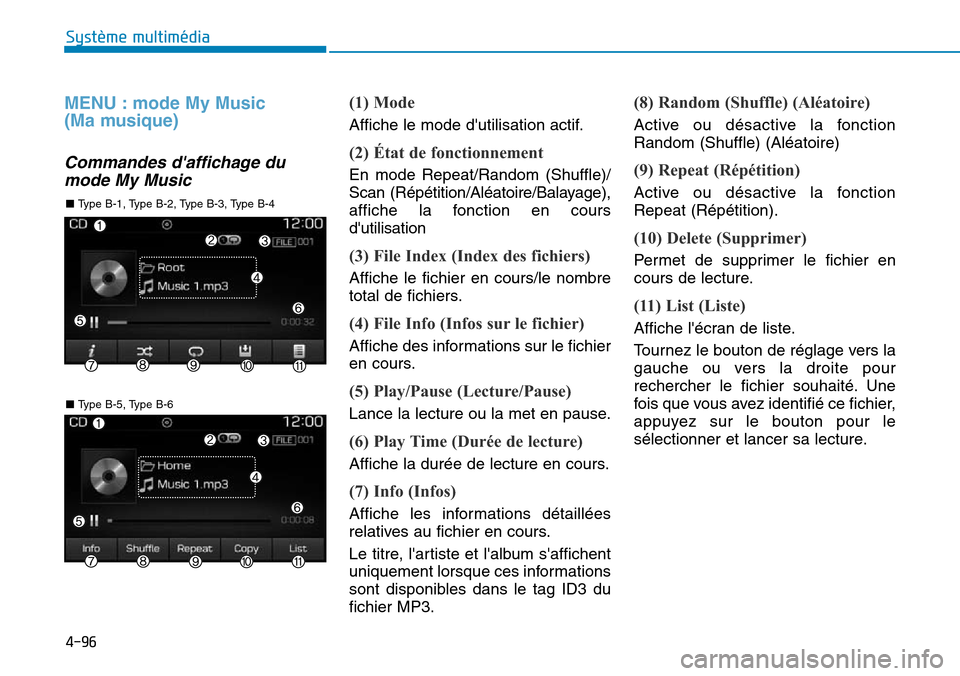
4-96
Système multimÊdia
MENU : mode My Music
(Ma musique)
Commandes d'affichage du
mode My Music
(1) Mode
Affiche le mode d'utilisation actif.
(2) Ătat de fonctionnement
En mode Repeat/Random (Shuffle)/
Scan (RĂŠpĂŠtition/AlĂŠatoire/Balayage),
affiche la fonction en cours
d'utilisation
(3) File Index (Index des fichiers)
Affiche le fichier en cours/le nombre
total de fichiers.
(4) File Info (Infos sur le fichier)
Affiche des informations sur le fichier
en cours.
(5) Play/Pause (Lecture/Pause)
Lance la lecture ou la met en pause.
(6) Play Time (DurĂŠe de lecture)
Affiche la durĂŠe de lecture en cours.
(7) Info (Infos)
Affiche les informations dĂŠtaillĂŠes
relatives au fichier en cours.
Le titre, l'artiste et l'album s'affichent
uniquement lorsque ces informations
sont disponibles dans le tag ID3 du
fichier MP3.
(8) Random (Shuffle) (AlĂŠatoire)
Active ou dĂŠsactive la fonction
Random (Shuffle) (AlĂŠatoire)
(9) Repeat (RĂŠpĂŠtition)
Active ou dĂŠsactive la fonction
Repeat (RĂŠpĂŠtition).
(10) Delete (Supprimer)
Per met de suppr imer le fichier en
cours de lecture.
(11) List (Liste)
Affiche l'ĂŠcran de liste.
To u r n e z l e b o u t o n d e r ĂŠ g l a g e v e r s l a
gauche ou vers la droite pour
rechercher le fichier souhaitĂŠ. Une
fois que vous avez identifiĂŠ ce fichier,
appuyez sur le bouton pour le
sĂŠlectionner et lancer sa lecture.
â Ty p e B - 5 , Ty p e B - 6
â Ty p e B - 1 , Ty p e B - 2 , Ty p e B - 3 , Ty p e B - 4
Page 380 of 689
![Hyundai Elantra 2017 Manuel du propriĂŠtaire (in French) 4-97
Système multimÊdia
4
Avec le mode My Music
Lecture/Mise en pause de fichiers
My Music (Ma musique)
Pendant la lecture, appuyez sur le
bouton [II] pour mettre le CD en
pause et s Hyundai Elantra 2017 Manuel du propriĂŠtaire (in French) 4-97
Système multimÊdia
4
Avec le mode My Music
Lecture/Mise en pause de fichiers
My Music (Ma musique)
Pendant la lecture, appuyez sur le
bouton [II] pour mettre le CD en
pause et s](/img/35/14547/w960_14547-379.png)
4-97
Système multimÊdia
4
Avec le mode My Music
Lecture/Mise en pause de fichiers
My Music (Ma musique)
Pendant la lecture, appuyez sur le
bouton [II] pour mettre le CD en
pause et sur [!] pour le lire.
Si My Music (Ma musique) ne
contient pas de fichiers, le bouton
[My Music] (Ma musique) est
dĂŠsactivĂŠ.
Changement de fichier
Appuyez sur le bouton[SEEK
TRACK](RECHERCHE AUTO/PISTE)
pour passer au fichier prĂŠcĂŠdent ou
suivant.
Si vous appuyez sur le bouton
[SEEK TRACK â¨](RECHERCHE
AUTO/PISTE) après 2 secondes de
lecture du fichier, la lecture du fichier
actuel reprend depuis le dĂŠbut.
Si vous appuyez sur le bouton
[SEEK TRACK â¨](RECHERCHE
AUTO/PISTE) après moins d'une
seconde de lecture d'un fichier, la
lecture du fichier prĂŠcĂŠdent dĂŠmarre.
SĂŠlection dans la liste
To u r n e z l e b o u t o n d e r ĂŠ g l a g e v e r s l a
gauche ou vers la droite pour
rechercher le fichier souhaitĂŠ.
Une fois que vous avez identifiĂŠ ce
fichier, appuyez sur le bouton de
rĂŠglage pour lancer sa lecture.
L'ĂŠcran List (Liste) permet de
supprimer des fichiers prĂŠcĂŠdemment
enregistrĂŠs dans My Music (Ma
musique).
Menu List (Liste)
(1) Affiche l'ĂŠcran prĂŠcĂŠdent.
(2) SĂŠlectionne tous les fichiers.
(3) DĂŠsĂŠlectionne tous les fichiers
sĂŠlectionnĂŠs.
(4) Supprime les fichiers sĂŠlectionnĂŠs.
Une fois que vous avez sĂŠlectionnĂŠ
les fichiers Ă supprimer, appuyez sur
le bouton [Delete] (Supprimer) pour
les supprimer.
Vo u s p o u v e z e n r e g i s t r e r 6 0 0 0 f i c h i e r s
si la mĂŠmoire disponible est suffisante.
Il est impossible de copier des fichiers
identiques plus de 1 000 fois.
Pour vĂŠr ifier la mĂŠmoire disponible,
accĂŠdez Ă [SETUP] (CONFIGURATION)
![System] (Système) ![Memory
Information] (Informations de
mĂŠmoire)
â Ty p e B - 5 , Ty p e B - 6
â Ty p e B - 1 , Ty p e B - 2 , Ty p e B - 3 , Ty p e B - 4